Файл: Проектирование реализации операций бизнес-процесса «Управление документооборота».pdf
Добавлен: 12.03.2024
Просмотров: 86
Скачиваний: 0
СОДЕРЖАНИЕ
1.1. Выбор комплекса задач автоматизации
1.2. Характеристика существующих бизнес – процессов.
1.3. Характеристика документооборота, возникающего при решении задачи.
1.4. Обоснование проектных решений по информационному обеспечению.
1.5. Обоснование проектных решений по программному обеспечению.
2.1. Информационная модель и её описание
2.2. Характеристика нормативно-справочной, входной и оперативной информации
2.3. Характеристика результатной информации.
2.5. Характеристика базы данных
2.7 Описание программных модулей.
2.7 Описание программных модулей.

Рисунок 2.9 – Алгоритм работы системы
- Рассмотрим набор действий, которые описывает данная схема программы.
Перед началом работы любого пользователя необходима авторизация. Если пользователь ввел данные входа неверно, то данный шаг повторяется. Иначе пользователь получает доступ к основным функция программы.
Пользователь после авторизации доступны следующие действия:
–работа со справочниками;
– добавление документа;
– формирование отчетов.
В случае перехода к функции "Работа со справочниками" пользователю предлагается внести или изменить информацию в выбранном справочнике,
после этого изменения сохраняются в базу данных.
В случае перехода к функции "Добавление документа " необходимо внести данные о документе. После этого изменения сохраняются в базу данных.
В случае перехода к функции "Обработка выдачи документа" необходимо выбрать документ, выбрать сотрудника, заполнить акт движения. После этого изменения сохраняются в базу данных.
В случае перехода к функции "Формировать отчеты" необходимо выбрать требуемый ид отчетов, задать критерии для отбора данных в отчет, сформировать отчет. Когда система сформирует требуемый отчет, пользователь может сохранить его или распечатать.
После выполнения одной из функции пользователь может переходит к выбору другой, нужной ему функции.
2.8. Контрольный пример реализации проекта и его описание.
При запуске программы появляется окно авторизации (Рисунок 2.10). В тестовой программе присутствует пользователь admin, пароль 123.
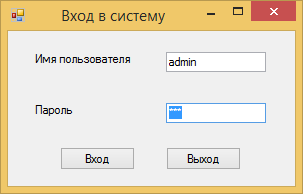
Рисунок 2.10 – Авторизация пользователя
После авторизации пользователя на экране появляется главное окно программы (рис.2.11)

Рисунок 2.11– Главное окно программы
Для работы со справочной информацией надо в меню Справочники выбрать соответствующий справочник. Добавление и редактирование данных осуществляется в таблице, расположенной на форме. После того, как данные справочника добавлены или отредактированы, надо нажать кнопку «Сохранить изменения» (Рис. 2.12)
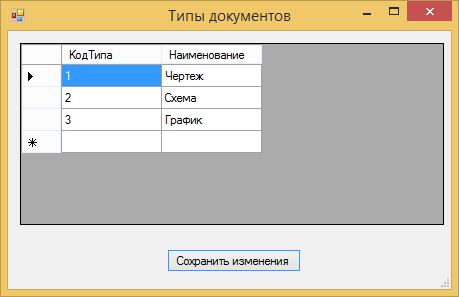
Рисунок 2.13 – Работа со справочником
Для оформления приема документов надо открыть меню «Документы» пункт «Зарегистрировать документ» (Рис.2.14).
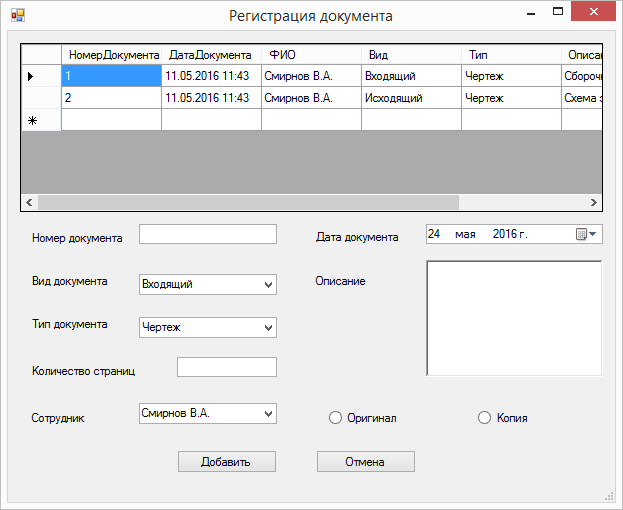
Рисунок 2.14– Регистрация документов
Для оформления выдачи документа надо открыть меню «Документ» пункт «Выдать документ» (Рис.2.15).

Рисунок 2.15 – Выдача документа
Для оформления выдачи документа надо открыть меню «Документ» пункт «Принять документ» (Рис.2.16).

Рисунок 2.16 – Принятие документа
Для регулирования доступа к документам надо выбрать пункт меню Документы – Доступ (рисунок 2.17)

Рисунок 2.17 – Доступ к документам
Для формирования отчетов необходимо выбрать требуемый отчет в меню Отчеты. Чтобы сформировать отчет нужно ввести критерии для его формирования (рисунок 2.18).
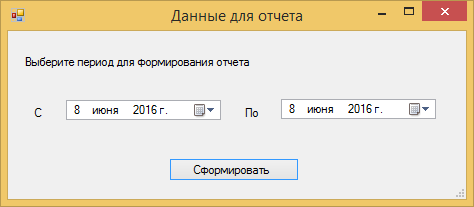
Рисунок 2.18 – Ввод критерия для формирования отчета
Примеры отчетов приедены на рисунке 2.19-2.21
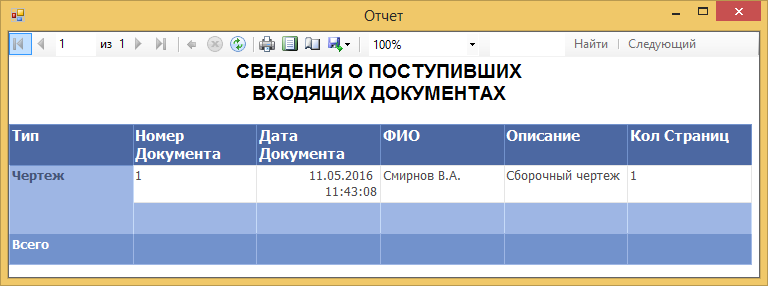
Рисунок 2.19 – Отчет о поступивших входящих документов
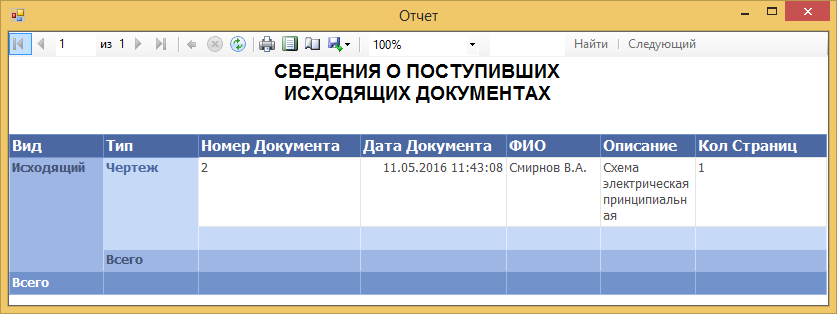
Рисунок 2.20 – Отчет о поступивших исходящих документов
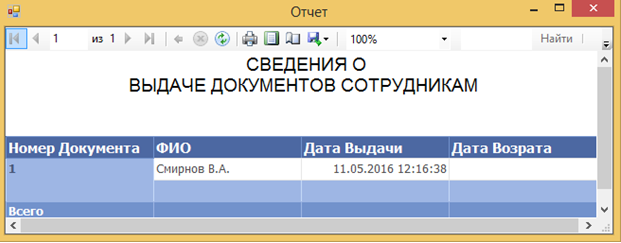
Рисунок 2.21 – Сведения о выдаче документов
Для удобства пользователя был создан пункт Справка, с помощью которого можно вызвать сведения о работе программы, а также руководство по работе с программой в формате pdf.
Таким образом, на основании проведенного тестирования и анализа возможностей разработанной информационной системы можно сделать вывод, что программное средство выполняет поставленную перед ним задачу. Проект, работает надёжно и стабильно, выполняя при этом все необходимые условия и требования, поставленные при его разработке.
ЗАКЛЮЧЕНИЕ
На сегодняшний день все виды производственной деятельности могут быть организованы более эффективно за счет внедрения информационных технологий. Не является исключением и инженерный документооборот, эффективность которого может быть повышена за счет использования различных информационных систем. Для этого в настоящее время разработаны различные программные средства.
Для увеличения скорости обработки данных, увеличения надежности и уменьшения времени обработки основных документов предприятия, необходимо создание системы учета инженерного документоборота.
Для реализации поставленной задачи была разработана информационная система позволяющая вести автоматизированный учет инженерных документов.
Приложение имеет простой и интуитивно понятный интерфейс, в нем реализованы функции для работы с базой данных в соответствии с требованиями предметной области.
Реализованная система состоит из двух взаимодействующих компонентов:
- приложения, реализующего функции для работы с базой данных и обеспечивающего пользовательский интерфейс для работы с данными;
- база данных, в которой хранится требуемая информация.
Для разработки системы был использован язык программирования C#. Хранение данных системы реализовано с помощью СУБД MS SQL Server.
Проект, работает надёжно и стабильно, выполняя при этом все необходимые условия и требования, поставленные при его разработке.
На основании проведенного тестирования и анализа возможностей разработанной информационной системы можно сделать вывод, что цель, поставленная в работе, достигнута.
Созданное АРМ реализовано по модульному принципу, в дальнейшем возможно его развитие, увеличение функций и задач, которое будет выполнять программная система, за счет добавления новых модулей и обновления созданных.
СПИСОК ЛИТЕРАТУРЫ
- Буч, Г. Язык UML. Руководство пользователя / Г. Буч, Дж. Рамбо, А. Джекобсон. – Санкт-Петербург: Питер, 2007. – 432 с.
- Гринберг А.С., Король И.А. Информационный менеджмент: Учеб. пособие для вузов. – М.: ЮНИТИ-ДАНА, 2008. – 415 с.
- Иванова Г.С. Технология программирования: Учебник для вузов. – М.: Изд-во МГТУ им. Н.Э. Баумана, 2007. – 320 с.
- Ларман, Крэг. Применение UML и шаблонов проектирования.: Пер. с англ. – М.: Издательский дом «Вильямс», 2009. – 624 с.
- Маклаков, С. В. BPwin и ERwin. CASE-средства разработки / С. В. Маклаков. – Москва: Диалог МИФИ, 2002. – 224 с.
- Мацяшек, Лешек, А. Анализ требований и проектирование систем. Разработка информационных систем с использованием UML.: Пер. с англ. – М.: Издательский дом «Вильямс», 2006. – 432 с.
- Пошерстник, Н. В. Бухгалтер торгового предприятия: Учеб. / Н. В. Пошерстник, М. С. Мейксин. – СПб.:«Издательский дом Герда», 2008. – 768 с.
- Смирнова Г.Н. и др. Проектирование информационных экономических систем: Учебник / Г.Н. Смирнова, А.А. Сорокин, Ю.Ф. Тельнов; Под ред. Ю.Ф. Тельнова. – М.: Финансы и статистика, 2008. – 512 с.
Листинг
using System;
usingSystem.Collections.Generic;
usingSystem.ComponentModel;
usingSystem.Data;
usingSystem.Data.SqlClient;
usingSystem.Drawing;
usingSystem.Linq;
usingSystem.Text;
usingSystem.Threading.Tasks;
usingSystem.Windows.Forms;
namespace Docs
{
publicpartialclassSP_VID : Form
{
public SP_VID()
{
InitializeComponent();
}
privatestringGetConnectionString()
{
return System.Configuration.ConfigurationManager.ConnectionStrings["MyConnectionString"].ConnectionString;
}
SqlDataAdapterdataAdapter;
privatevoid button1_Click(object sender, EventArgs e)
{
try
{
dataAdapter.Update((DataTable)dataGridView1.DataSource);
MessageBox.Show("Изменения в базе данных выполнены!",
"Уведомление о результатах", MessageBoxButtons.OK);
}
catch (Exception)
{
MessageBox.Show("Изменения в базе данных выполнить не удалось!",
"Уведомление о результатах", MessageBoxButtons.OK);
}
}
privatevoidSP_VID_Load(object sender, EventArgs e)
{
// Формируем запрос к базе данных
stringsql = "SELECT * FROM ВидыДокументов";
stringconnectionString;
// DataTableсохраняетданныевпамятикактаблицу
DataTabledataTable = newDataTable();
connectionString = GetConnectionString();
SqlConnection connection = newSqlConnection(connectionString);
//Открываем соединение
connection.Open();
//Создаем команду
SqlCommandsqlCommand = newSqlCommand(sql, connection);
//Создаем адаптер
// DataAdapter - посредник между базой данных и DataSet
dataAdapter = newSqlDataAdapter(sqlCommand);
//Создаем построитель команд
//Для адаптера становится доступной команда Update
SqlCommandBuildercommandBuilder =
newSqlCommandBuilder(dataAdapter);
// ДанныеизадаптерапоступаютвDataTable
dataAdapter.Fill(dataTable);
// СвязываемданныесэлементомDataGridView
dataGridView1.DataSource = dataTable;
// Очистка
connection.Close();
}
}
}
using System;
usingSystem.Collections.Generic;
usingSystem.ComponentModel;
usingSystem.Data;
usingSystem.Data.SqlClient;
usingSystem.Drawing;
usingSystem.Linq;
usingSystem.Text;
usingSystem.Threading.Tasks;
usingSystem.Windows.Forms;
namespace Docs
{
publicpartialclassSP_DOLGN : Form
{
public SP_DOLGN()
{
InitializeComponent();
}
SqlDataAdapterdataAdapter;
privatevoid button1_Click(object sender, EventArgs e)
{
try
{
dataAdapter.Update((DataTable)dataGridView1.DataSource);
MessageBox.Show("Изменения в базе данных выполнены!",
"Уведомление о результатах", MessageBoxButtons.OK);
}
catch (Exception)
{
MessageBox.Show("Изменения в базе данных выполнить не удалось!",
"Уведомление о результатах", MessageBoxButtons.OK);
}
}
privatestringGetConnectionString()
{
return System.Configuration.ConfigurationManager.ConnectionStrings["MyConnectionString"].ConnectionString;
}
privatevoidSP_DOLGN_Load(object sender, EventArgs e)
{
// Формируем запрос к базе данных
stringsql = "SELECT * FROMДолжности";
stringconnectionString;
// DataTableсохраняетданныевпамятикактаблицу
DataTabledataTable = newDataTable();
connectionString = GetConnectionString();
SqlConnection connection = newSqlConnection(connectionString);
//Открываем соединение
connection.Open();
//Создаем команду
SqlCommandsqlCommand = newSqlCommand(sql, connection);
//Создаем адаптер
// DataAdapter - посредник между базой данных и DataSet
dataAdapter = newSqlDataAdapter(sqlCommand);
//Создаем построитель команд
//Для адаптера становится доступной команда Update
SqlCommandBuildercommandBuilder =
newSqlCommandBuilder(dataAdapter);
// ДанныеизадаптерапоступаютвDataTable
dataAdapter.Fill(dataTable);
// СвязываемданныесэлементомDataGridView
dataGridView1.DataSource = dataTable;
// Очистка
connection.Close();
}
}
}
using System;
usingSystem.Collections.Generic;
usingSystem.ComponentModel;
usingSystem.Data;
usingSystem.Data.SqlClient;
usingSystem.Drawing;
usingSystem.Linq;
usingSystem.Text;
usingSystem.Threading.Tasks;
usingSystem.Windows.Forms;
namespace Docs
{
publicpartialclassDocs_Out : Form
{
publicDocs_Out()
{
InitializeComponent();
}
privatestringGetConnectionString()
{
return System.Configuration.ConfigurationManager.ConnectionStrings["MyConnectionString"].ConnectionString;
}
privatevoidAddNewRecord(string par1, string par2, string par3)
{
SqlConnection connection = newSqlConnection(GetConnectionString());
stringsqlStatement = string.Empty;
sqlStatement = "INSERT INTO ВедосмостьВыдачи" +
"(НомерДокумента, ТабНомер, ДатаВыдачи) " +
"VALUES (@par1,@par2,@par3)";
try
{
connection.Open();
SqlCommandcmd = newSqlCommand(sqlStatement, connection);
cmd.Parameters.AddWithValue("@par1", par1);
cmd.Parameters.AddWithValue("@par2", par2);
cmd.Parameters.AddWithValue("@par3", par3);
cmd.CommandType = CommandType.Text;
cmd.ExecuteNonQuery();
}
catch (SqlException ex)
{
stringmsg = "Insert Error:";
msg += ex.Message;
//throw new Exception(msg);


